Win10怎么设置鼠标的移动速度与双击速度
1、在Windows10桌面,右键点击桌面左下角的开始按钮,在弹出的菜单中选择“设置”菜单项。
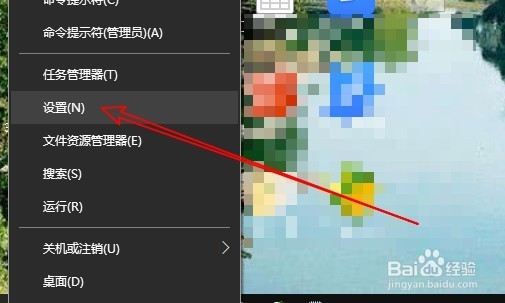
3、这时就会打开Windows10的设置窗口,在窗口左侧边栏找到“鼠标”菜单项。
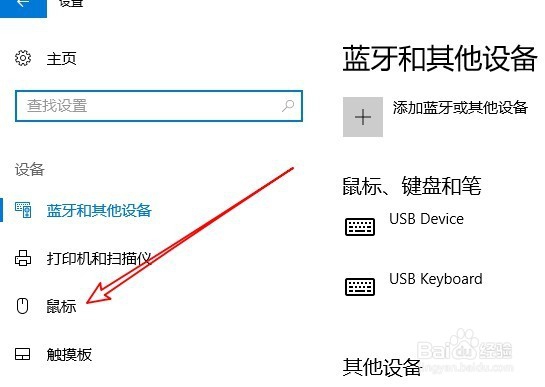
5、接着我们在打开的鼠标属性窗口中,找到双击速度的设置项,拖动滑块来调整鼠标的双击速度。
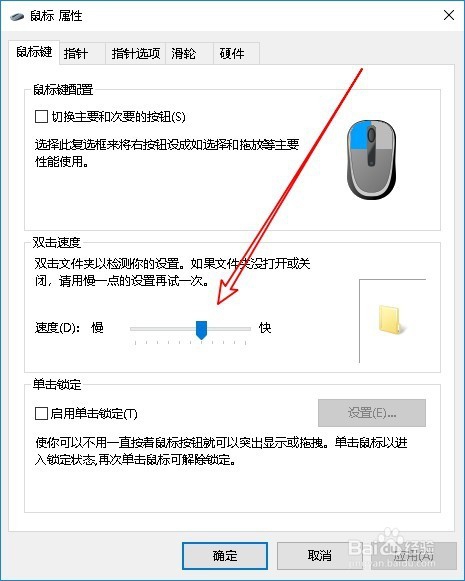
7、在打开的指针选项窗口中,也要以通过拖动滑块来调整鼠标指针的移动速度。

声明:本网站引用、摘录或转载内容仅供网站访问者交流或参考,不代表本站立场,如存在版权或非法内容,请联系站长删除,联系邮箱:site.kefu@qq.com。
阅读量:34
阅读量:21
阅读量:66
阅读量:30
阅读量:72